Google Web Elements 在部落格嵌入行事曆、聊天室、新聞、簡報與試算表…
英文的「elements」指的是成份、元素…等,而Google的這個Web Elements服務指的是我們可以透過這網站提供的機制將Google的一堆好用的服務、小工具嵌入到我們的網頁或部落格中。譬如說PowerPoint簡報檔、Excel試算表、新聞標題與圖片聯播、Google地圖、搜尋引擎...等等,其實大部分工具與應用之前都有了也散布在Google的各個網站中,而Web Elements只是把他全部整合在一個網站讓大家可以快速取用這樣而已。
其中我覺得最方便的應該是「News」的服務,除了可以依照你指定的分類輪播最新的新聞之外,還可自訂關鍵字顯示最相關的新聞標題,如果你對某個主題的最新消息很有興趣的話,,
新聞區塊DEMO:(會自動翻頁喔)
搜尋引擎DEMO(只搜尋本站資料):
- 網站名稱:Google Web Elements
- 網站網址:http://www.google.com/webelements/
網站介面與功能簡介:
第1步 這是Google Web Elements的首頁,很簡單的把8種小工具列在頁面中,按進去就可以使用這些工具來建立我們自己的資訊區塊。
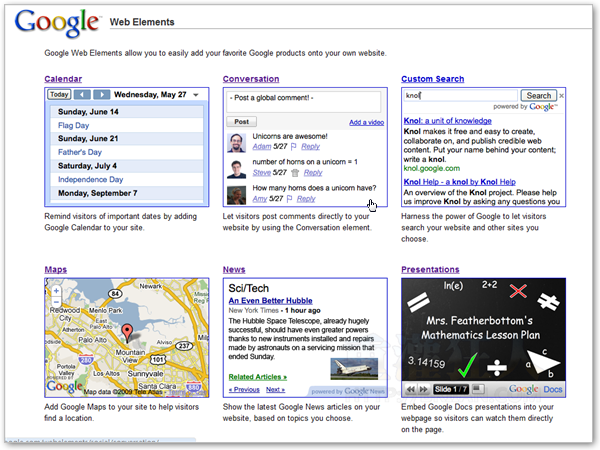
第2步 這是「Calendar」服務,可以讓我們將Google日曆裡面的行事曆分享出來,貼上行事曆網址後,便可將可即時更新的行事曆轉貼在你的網站或部落格中。
第3步 這是「Conversation Element」,當我們將這個區塊貼在部落格或網站中,可以讓其他網友直接在區塊中留言、討論,要回應的人必須先登入Google帳號。
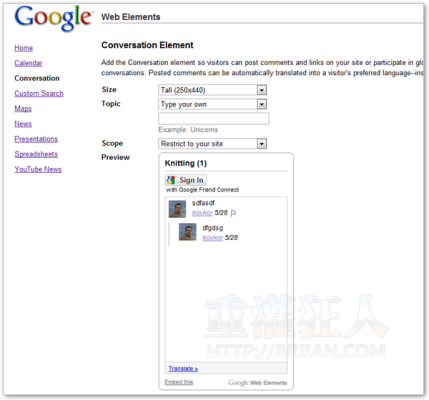
第4步 「Custom Search Element」可以讓我們嵌入一個智慧型的搜尋引擎,如果你在「Configure」下拉選單選擇了【Automatically search my site】則可自動搜尋張貼該搜尋引擎的網站內容,完全不需要什麼複雜的設定就可搞定。
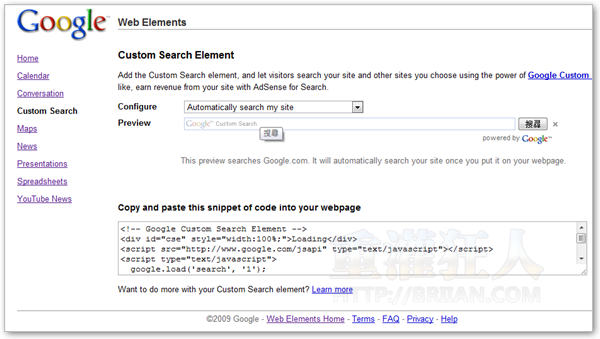
第5步 「Maps Element」可以讓我們輸入「標題」與「地址」,並透過Google Maps來展示指定地點的位置圖或衛星空照圖。
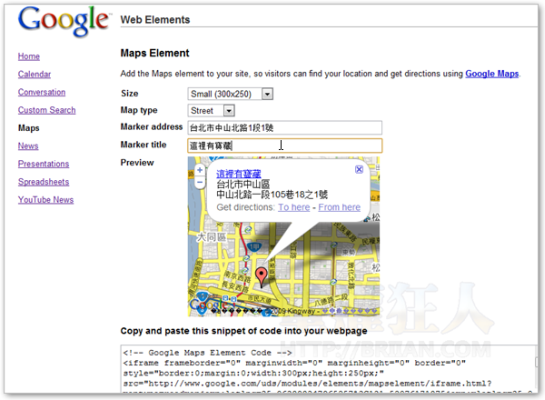
第6步 「News Element」是我最喜歡的功能,除了可以設定新聞分類展示各類新聞之外,還可在「Or create one」欄位中輸入你要查詢的關鍵字,如「WWDC」,便可自動展示跟「WWDC」相關的新聞標題與縮圖,按進去便可看完整的新聞內容。
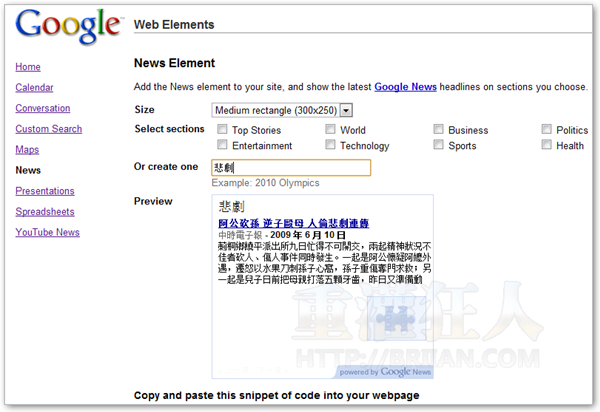
第7步 「Presentations Element」可以展示我們存放在Google Docs網站中並開放分享的簡報檔,只要貼上網址再把程式碼放到自己的網站中即可,我們可以在自己的網站用很視覺化的方式展示投影片內容。
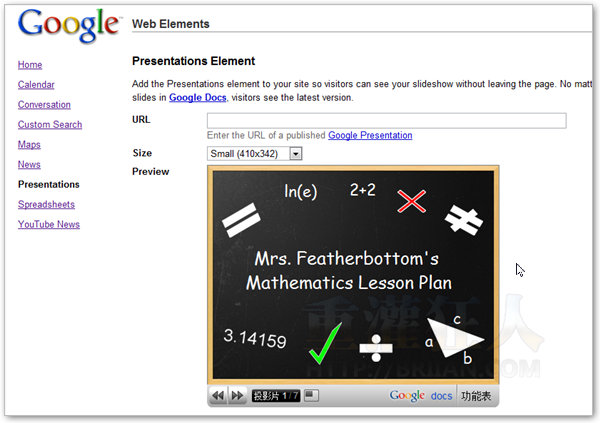
第8步 「Spreadsheets Element」是展示試算表文件的工具,一樣是貼上你放在Google Docs網站中、已開放分享的試算表網址,就可以把他貼上到部落格或網站文章中囉。
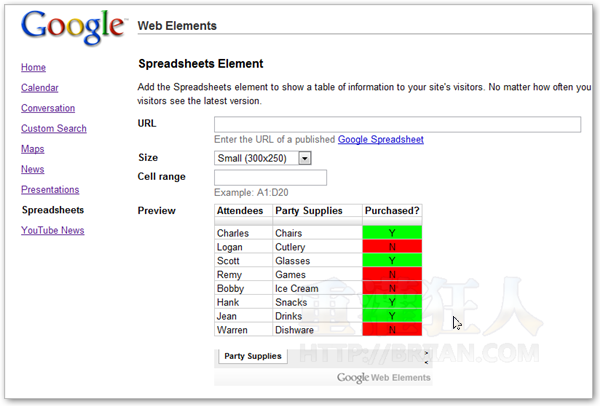
第9步 「YouTube News Element」精選了幾家自行提供影音新聞影片內容,如果你對這些影音新聞有興 趣,可以這個展示器放在你的網站讓大家一起看看新聞內容。
,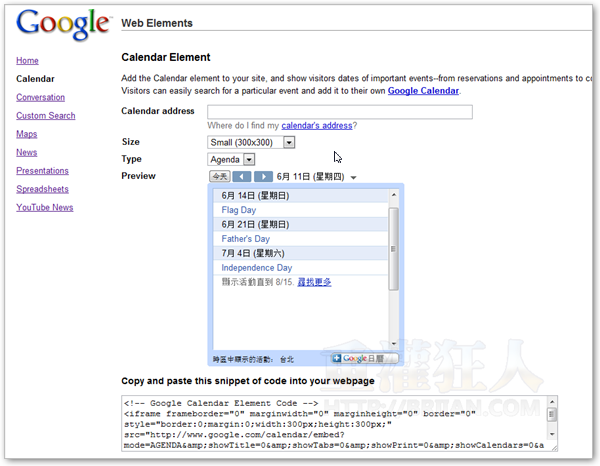
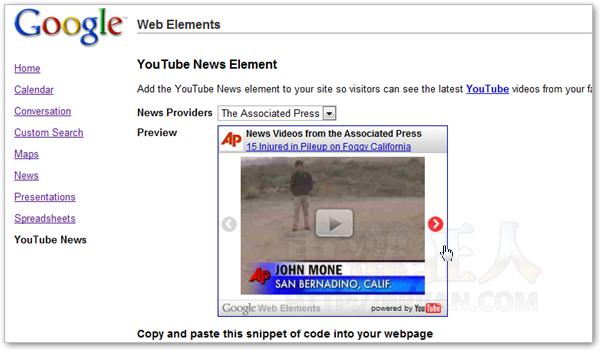
電腦幼幼班.
很好,要慢慢研究.
Youtube也有新功能說
『 YouTube 說明中心 | 電子郵件選項 | 回報垃圾評論
親愛的 ,您好:
邀請您使用 YouTube RealTime,這是一種可以讓您在 YouTube 網站上得知好友動向的新方法。
在您下次登入 YouTube 時,視窗下方將出現一個新的工具列。開啟它,並開始您的探索旅程吧!您在 YouTube 上的好友越多,這趟旅程就越有趣,所以記得加入您的好友喔!如需進一步瞭解 YouTube RealTime,請造訪「說明中心」(http://help.youtube.com/support/youtube/bin/answer.py?answer=145714)。
希望您喜歡,也歡迎您到論壇(http://help.youtube.com/group/youtube-help)提供您的寶貴意見。
祝順心!
YouTube 小組敬上
附註:只有受到邀請的人才能使用這個功能。我們已為您準備一大疊邀請函,您可以邀請自己的一票好友來試試這項功能! 』
這個真的很棒!等會來研究研究!^^
不錯喔~這樣可以很方便的內堪一些google的功能在網頁上了~!